Ubuntu setup
0 设置su密码¶
1 2 3 | |
配置显卡驱动
1 安装必要软件:¶
1.neofetch:终端系统信息汇总
2.btop:代替top,可以查看温度
3.tweak:用来锁定大写键盘,玩装完后中文名可能叫 优化
4.新立得synaptic sudo apt install synaptic:用来可视化apt安装包的gui界面
5.snap:ubuntu下另一个包管理工具,如果apt install找不到可以用snap install
6.无道词典
7.checkinstall:用来把make install的东西转成apt管理
 8.安装GParted工具(扩容,分区)
sudo apt install gparted
分区
扩容
8.安装GParted工具(扩容,分区)
sudo apt install gparted
分区
扩容
9.安装wps,安装缺失字体
1 2 | |
10安装rofi启动器并配置快捷指令 11 安装flameshot并配置快捷指令 12 安装桌面扩展
sudo apt install gnome-tweak-toolsudo apt install chrome-gnome-shellsudo apt install gnome-shell-extensions- 搜索extension,打开扩展- GNOME Shell Extensions Website
13 自带的一些软件 1. pdf 阅读器:evince(建议换成okular) 2. 文件管理器:nautilus (建议换成ranger) 3. 视频播放器:建议换成vlc 4.
2 配置ssh以及x¶
8.安装ssh并配置开机启动: sudo apt-get install openssh-server sudo /etc/init.d/ssh start sudo systemctl enable ssh
注意,ssh默认的端口是22,可以更改端口,更改后先stop, 然后start就可以了。改配置在/etc/ssh/sshd_config下,如下所示。 1. xjj@xjj-desktop:~$ vi /etc/ssh/sshd_config 2. # Package generated configuration file 3. # See the sshd(8) manpage for details 4. # What ports, IPs and protocols we listen for 5. Port 22
如X11无法通过ssh转发:
先删除~/.Xauthority ,然后 cd /etc/ssh/sshd_config
修改如下
1 2 3 | |
然后 systemctl restart sshd
在winodws的mobaxterm上设置x11server。offset改为10
 9.安装配置cpolar内网穿透:使用外网可以ssh到服务器(不然只能在同一局域网下ssh)
9.安装配置cpolar内网穿透:使用外网可以ssh到服务器(不然只能在同一局域网下ssh)
curl -L https://www.cpolar.com/static/downloads/install-release-cpolar.sh | sudo bash
3 开启/关闭 gnome动画¶
10.关闭动画 gsettings set org.gnome.desktop.interface enable-animations false 重新开启动画 gsettings set org.gnome.desktop.interface enable-animations true
4 解决中文字体显示不正常¶
4.1 修改字体为英文¶
修改字体: 修改/etc/default/locale文件 sudo vim /etc/default/locale
改为:
LANG="en_US.UTF-8"
LANGUAGE="en_US:en"
中文改为:
LANG="zh_CN.UTF-8"
LANGUAGE="zh_CN:zh"
4.2解决英文字体下中文显示不正常¶
当系统使用的是英文环境时,Ubuntu默认采用的字体Noto Sans CJK优先显示日文汉字,这一问题可以通过修改配置文件/etc/fonts/conf.avail/64-language-selector-prefer.conf文字顺序来修复.
1 2 3 4 5 6 7 8 9 10 11 12 13 14 15 16 17 18 19 20 21 22 23 24 25 26 27 28 29 30 31 32 33 34 35 36 37 38 39 40 41 42 43 44 45 46 | |
5 配置swap空间¶
1 2 3 4 5 6 7 8 9 10 11 12 13 14 15 16 17 18 19 20 21 22 | |
1 2 | |
6 配置输入法¶
使用ibus框架
6.1 安装中文语言包¶
安装中文语言包是为了让Input Sources里面出现Chinese这一项。
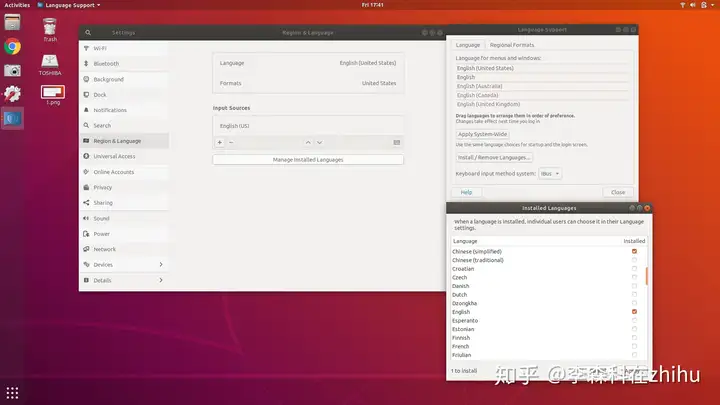
选择“Manage Installed Languages”,“Install/Remove Languages”,“Chinese(Simplified)”,“Apply”。
6.2 安装ibus输入法¶
然后可以安装ibus中文输入法了。
安装ibus框架。
1 | |
切换到ibus框架。
1 | |
安装拼音引擎。
1 | |
6.3 添加ibus中文输入法¶
把ibus输入法添加到输入法栏。
现在Input Source里面就有Chinese了,点进去。
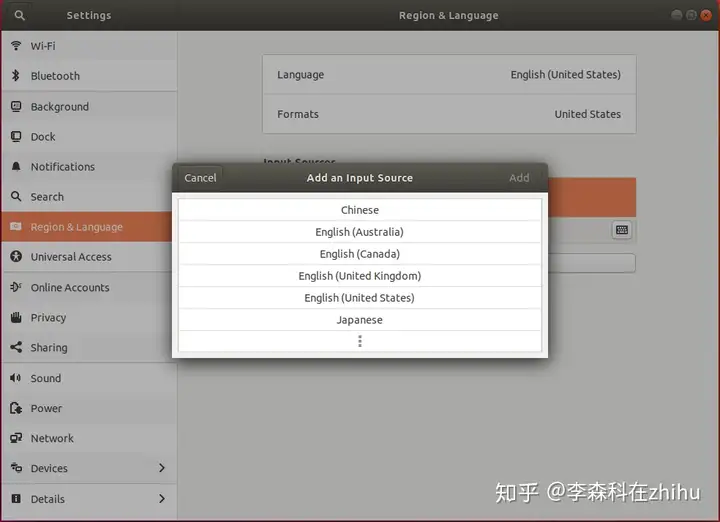
选择Chinese(Intelligent Pinyin)。
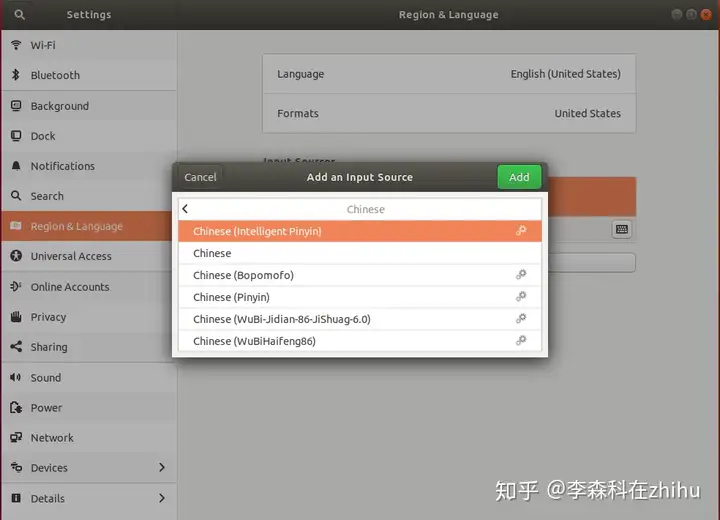
右上角选择Chinese(Intelligent Pinyin),中英文切换方式就是shift,Preferences里面可以选择7个选择项。
然后就可以愉快使用ibus中文输入法啦。
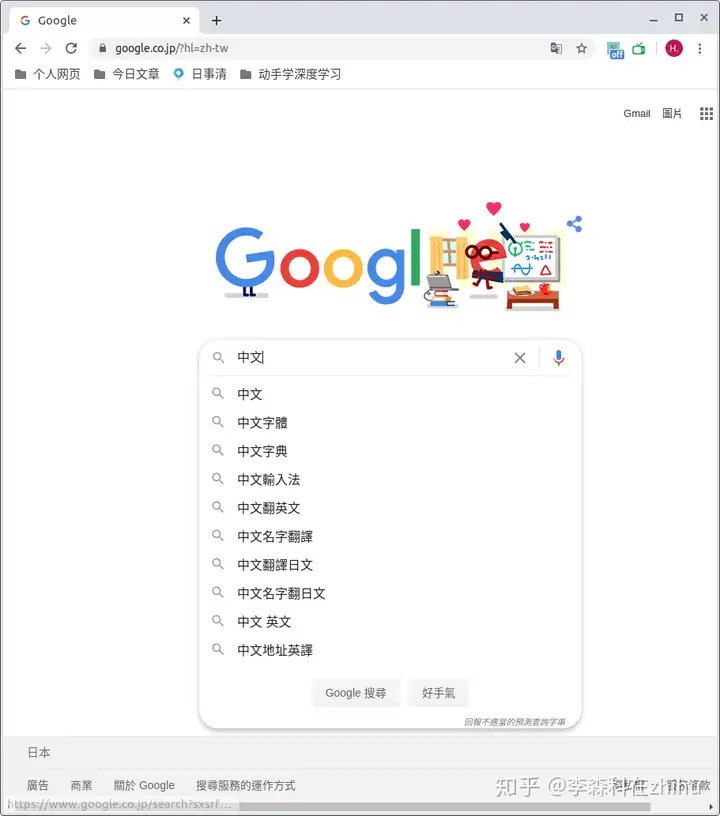
7安装zsh¶
7.1:检查¶
1 | |
7.2、安装zsh¶
1 2 3 | |
7.3、安装oh-my-zsh¶
1 2 3 4 5 6 7 8 9 10 11 | |
7.4、安装插件¶
因为我也是刚玩,也就下载了几个官方推荐的插件比如:
1 2 3 4 5 | |
7.5、配置文件~/.zshrc:¶
没什么好讲的,这是我自己的配置文件,直接复制替换原来的.zshrc即可。
1 2 3 4 5 6 7 8 | |
8. 配置vscode¶
1 2 3 4 5 6 7 8 9 10 11 12 13 14 15 16 17 18 19 20 21 22 23 24 25 26 27 28 29 30 31 32 33 34 35 36 37 38 39 40 41 42 43 44 45 46 47 48 49 50 51 52 53 54 55 56 57 58 59 60 61 62 63 64 65 66 67 68 69 70 71 72 73 74 75 76 77 78 79 80 81 82 83 84 85 86 87 88 89 90 91 92 93 94 95 96 97 98 99 100 101 102 103 104 105 106 107 108 109 110 111 112 113 114 115 116 117 118 119 120 121 122 123 124 125 126 127 128 129 130 131 132 133 134 135 136 137 138 139 140 141 142 143 144 145 146 147 148 149 150 151 152 153 154 155 156 157 158 159 160 161 162 163 164 165 166 167 168 169 170 171 172 173 174 175 176 177 178 179 180 181 182 183 184 185 186 187 188 189 190 191 192 193 194 195 196 197 198 199 200 201 202 203 204 205 206 207 208 209 210 211 212 213 214 215 216 217 218 219 220 221 222 223 224 225 226 227 228 229 230 231 232 233 234 235 236 237 238 239 240 241 242 243 244 245 246 247 248 249 250 251 252 253 254 255 256 257 258 259 260 261 262 263 264 265 266 267 268 269 270 271 272 273 274 275 276 277 278 279 280 281 282 283 284 285 286 287 288 289 290 291 292 293 294 295 296 297 298 299 300 301 302 303 304 305 306 307 308 309 310 311 312 313 314 315 316 317 318 319 320 321 322 323 324 325 326 327 328 329 330 331 332 | |
9 ubuntu配置wifi静态ip¶
网关和地址要保持一致
192.


sudo lshw -c network | grep serial 查看MAC地址
ifconfig 查看当前网卡
cat /sys/class/net/ens33/address 查看ens33网卡的MAC地址
ip addr 查看所有IP信息
sudo vim /etc/netplay/00-installer-config.yaml 配置网卡信息
netstat -rn 查看路由
10 配置Vim¶
sudo apt install vim-gtk
1 2 3 4 5 6 7 8 9 10 11 | |
同步剪切板和匿名寄存器¶
以下配置可以让主选区寄存器 "* 和匿名寄存器 "" 保持同步(即共享剪切板), 一般适用于 Windows 和 MacOS,Linux 下的表现是共享 X11 剪切板、PRIMARY 选区(鼠标中键粘贴)。
Vim 有 48 个寄存器,y, d, p 等命令一般使用匿名寄存器 "", 支持剪切板的 Vim 会支持额外的选区寄存器 "* 和 "+。 更多 Vim 寄存器的信息,可以参考这篇文章:Vim 寄存器完全手册。
"* 和 "+ 在 Mac 和 Windows 中,都是指系统剪切板(clipboard),例如 "*yy 即可复制当前行到剪切板。 其他程序中复制的内容也会被存储到这两个寄存器中。 在 X11 系统中(绝大多数带有桌面环境的 Linux 发行版),二者是有区别的:
"*指 X11 中的 PRIMARY 选区,即鼠标选中区域。在桌面系统中可按鼠标中键粘贴。"+指 X11 中的 CLIPBOARD 选区,即系统剪切板。在桌面系统中可按 Ctrl+V 粘贴。
上述哪个寄存器对应于你的剪切板和 Linux 发行版有关,在配置 Vim 前可以测试一下。 比如用 Vim 打开一个文件,在 normal 模式下(进入 Vim 后默认的模式)键入 gg"*yG, 来把当前文件内容拷贝到 "* 寄存器。键入 gg"+yG 拷贝到 "+ 寄存器。
到目前为止,你已经可以通过命令来拷贝粘贴内容了。接下来我们希望通过 Vim 配置, 让匿名寄存器和系统剪切板同步。
同步剪切板和匿名寄存器¶
以下配置可以让主选区寄存器 "* 和匿名寄存器 "" 保持同步(即共享剪切板), 一般适用于 Windows 和 MacOS,Linux 下的表现是共享 X11 剪切板、PRIMARY 选区(鼠标中键粘贴)。
1 | |
Vim 7.3.74 及以上支持了 unnamedplus:
1 | |
即让剪切板寄存器 "+ 和匿名寄存器 "" 保持同步, Linux 下一般对应于桌面系统的剪切板,比如 GNOME 的系统剪切板、以及 SECONDARY 选区(Ctrl+V 粘贴)。
11 配置桌面¶



